WPS Excel表格给文字或图片插入超链接的方法
2024-01-22 08:51:30作者:极光下载站
我们大家在使用wps excel进行编辑的时候,在表格中编辑自己需要的内容,并且想要为内容进行超链接的添加,那么怎么设置呢,比如我们会给表格中的文字以及图片等内容进行超链接的添加,那么就可以直接通过右键需要添加超链接的内容进行选择设置即可,而在添加超链接的时候,可以选择链接到表格中的单元格,也可以链接附件或者其他的文件等,操作起来十分的简单,下方是关于如何使用WPS Excel链接文字或者图片的具体操作方法,如果你需要的情况下可以看看方法教程,希望对大家有所帮助。
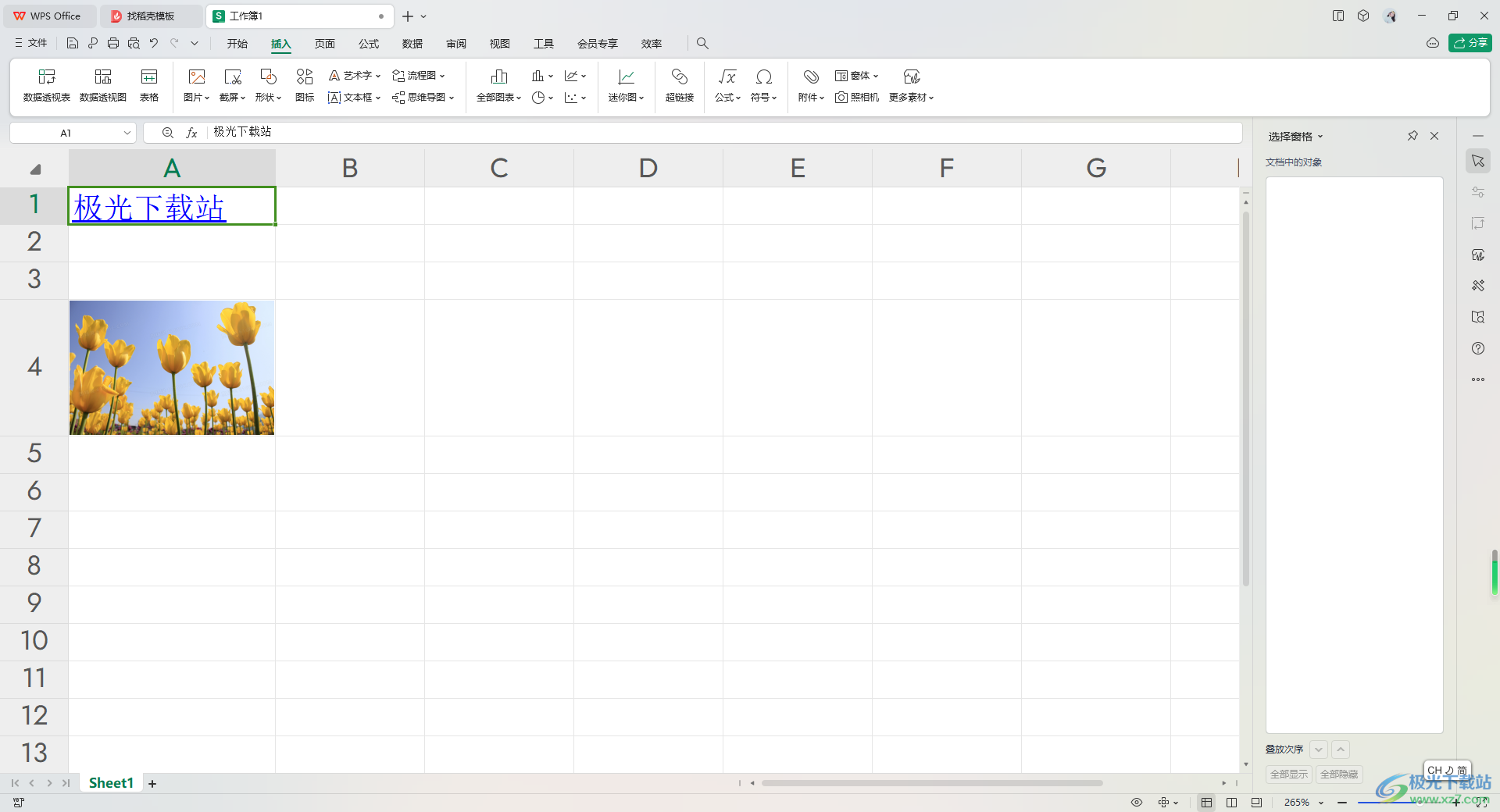
方法步骤
1.首先,我们需要进入到表格页面中,输入文字内容,并且将文字进行右键点击,选择【超链接】选项。
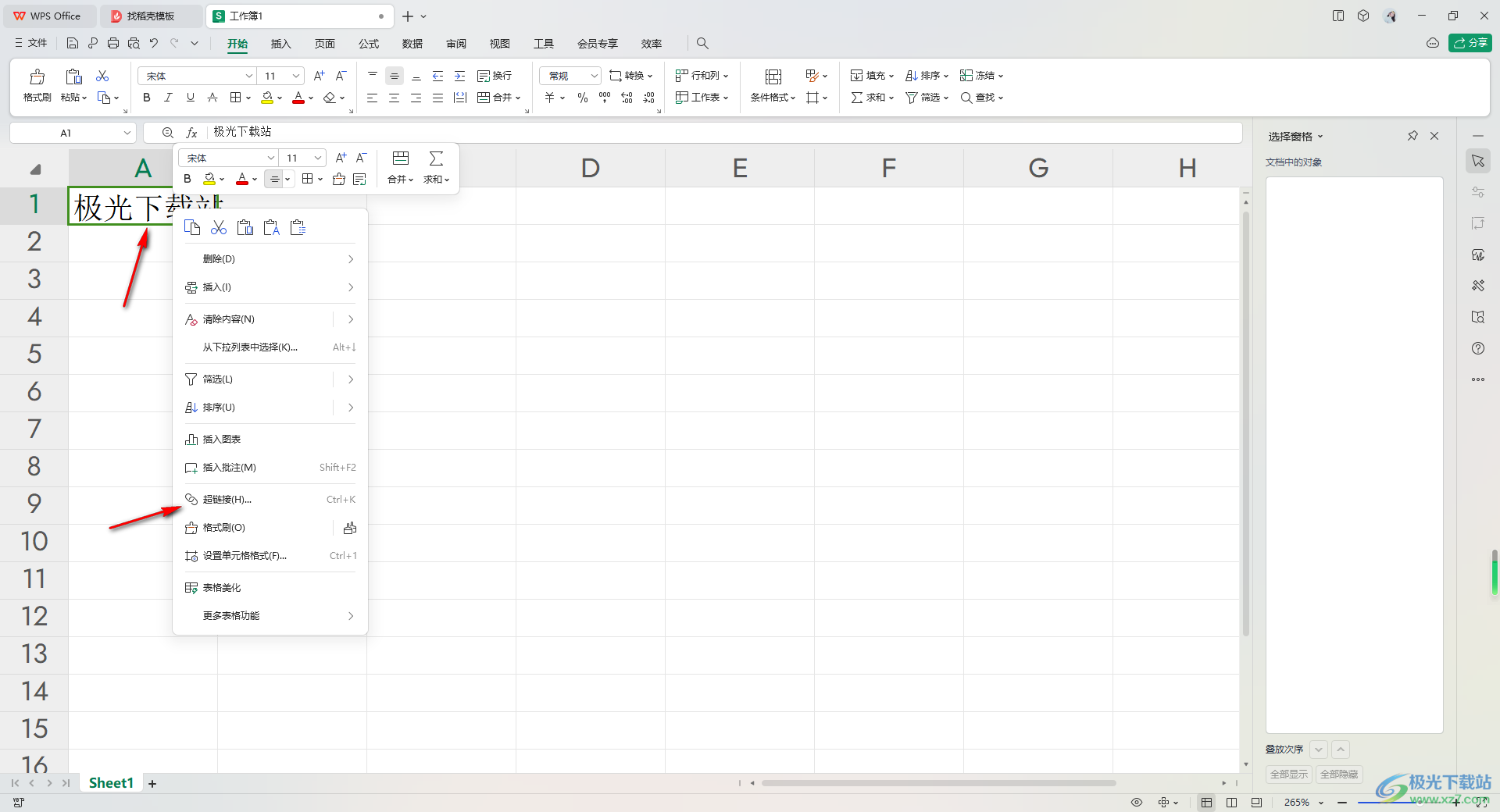
2.之后,即可弹出一个窗口,我们在该窗口中的左侧可以选择需要链接的类型,比如链接原有文件,那么在右侧选择一个需要链接的对象,之后点击确定。
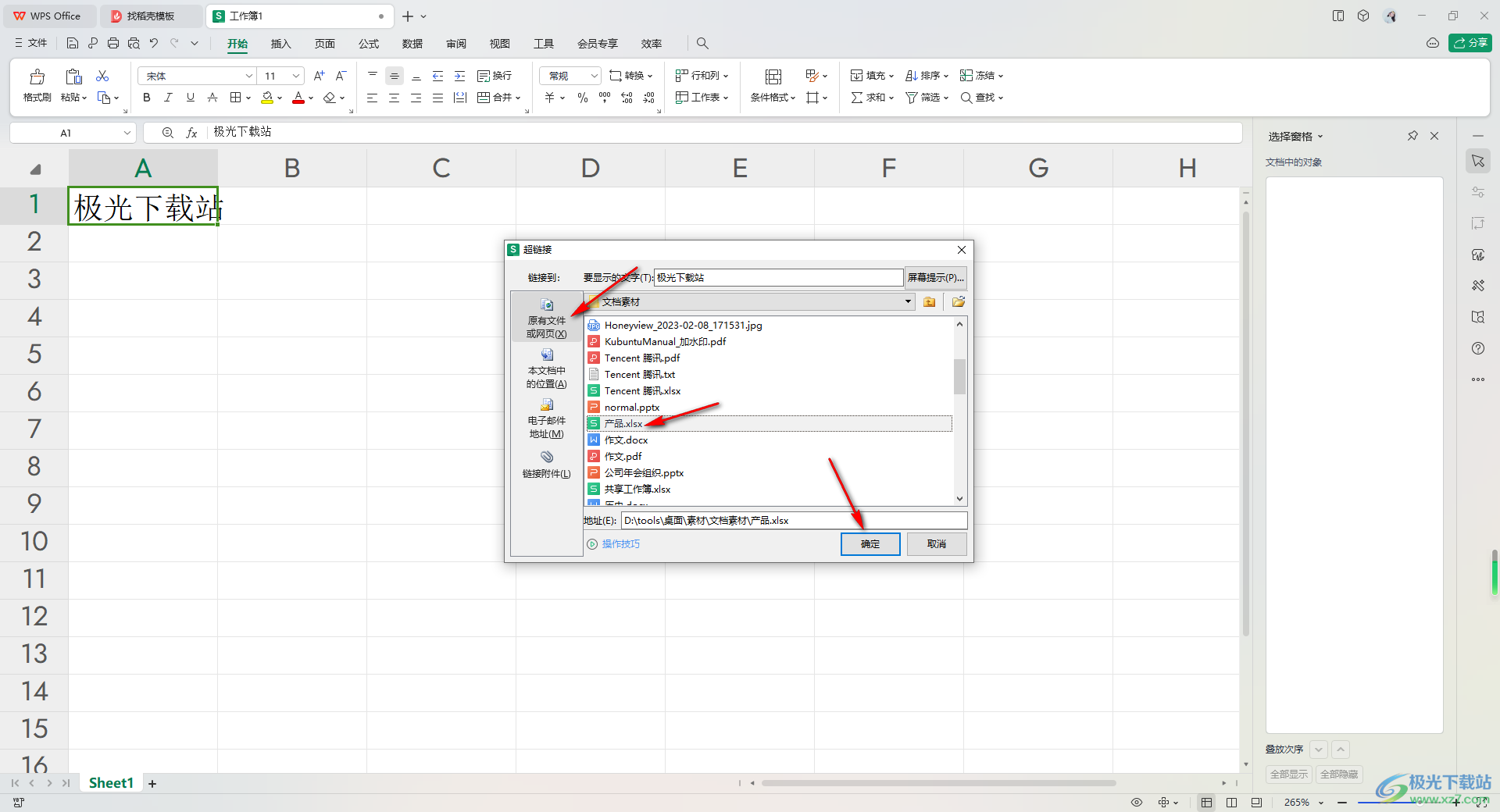
3.之后返回到表格中,即可查看到表格中的文字的颜色已经被添加上了超链接的颜色了,点击该文字即可跳转到选择的文件页面中。
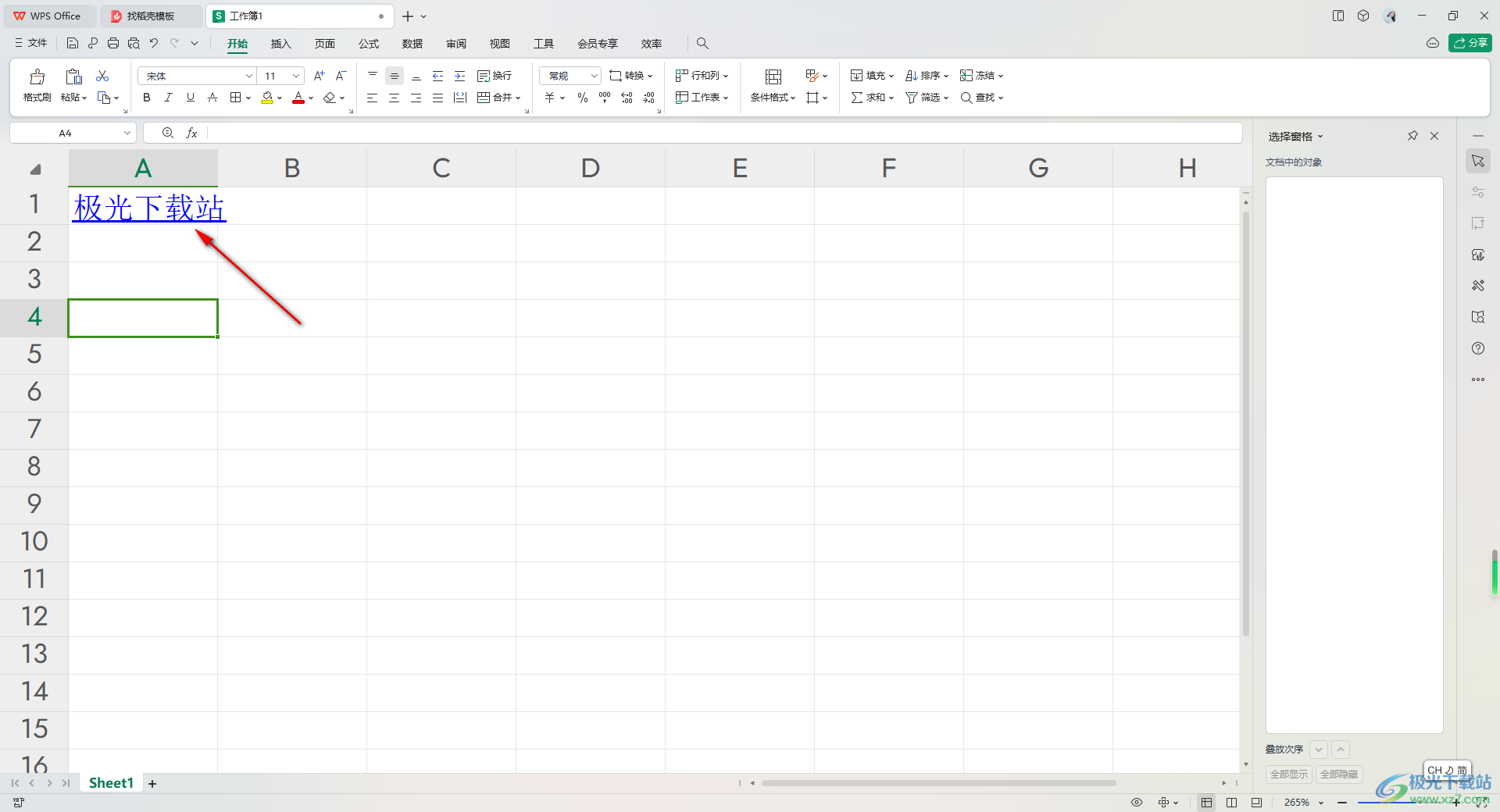
4.而链接图片也是一样的,我们将图片右击,然后选择【超链接】选项。
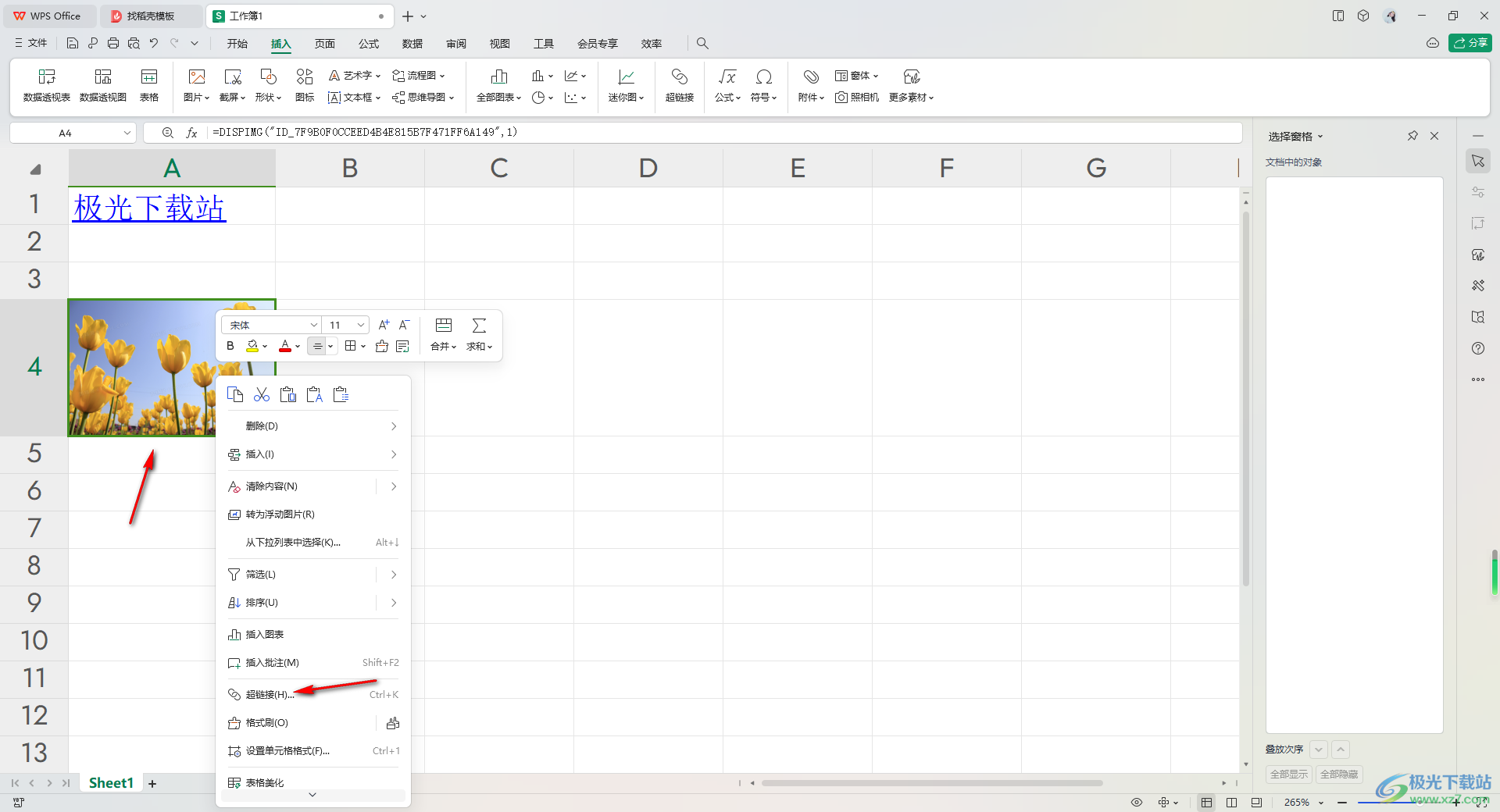
5.这时弹出的窗口中,我们选择左侧的【本文档中的位置】,然后在右侧选择链接的单元格区域,以及选择sheet1,之后点击确定按钮。
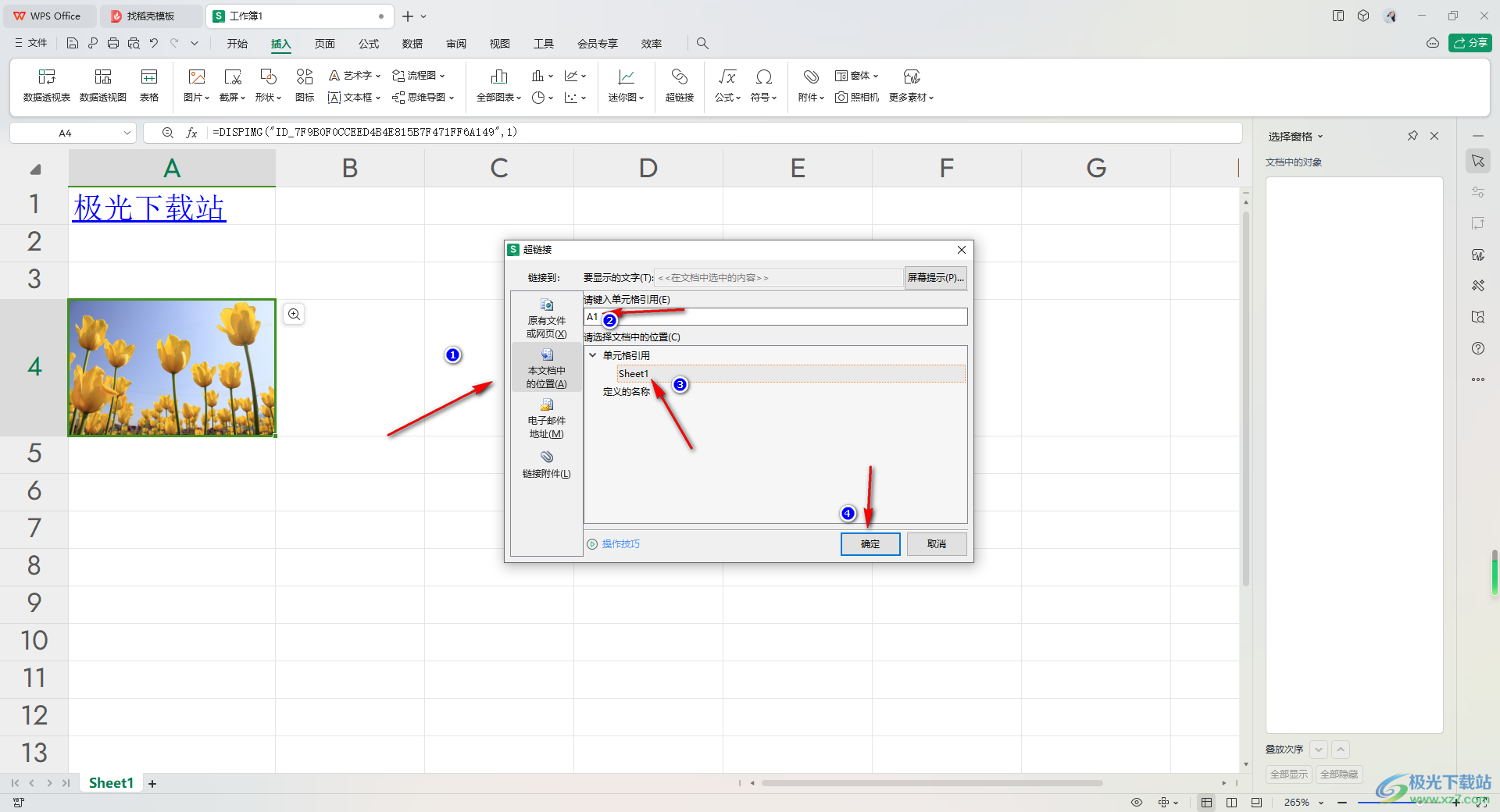
6.完成之后那么,你点击图片,就会跳转到你选择的单元格中。
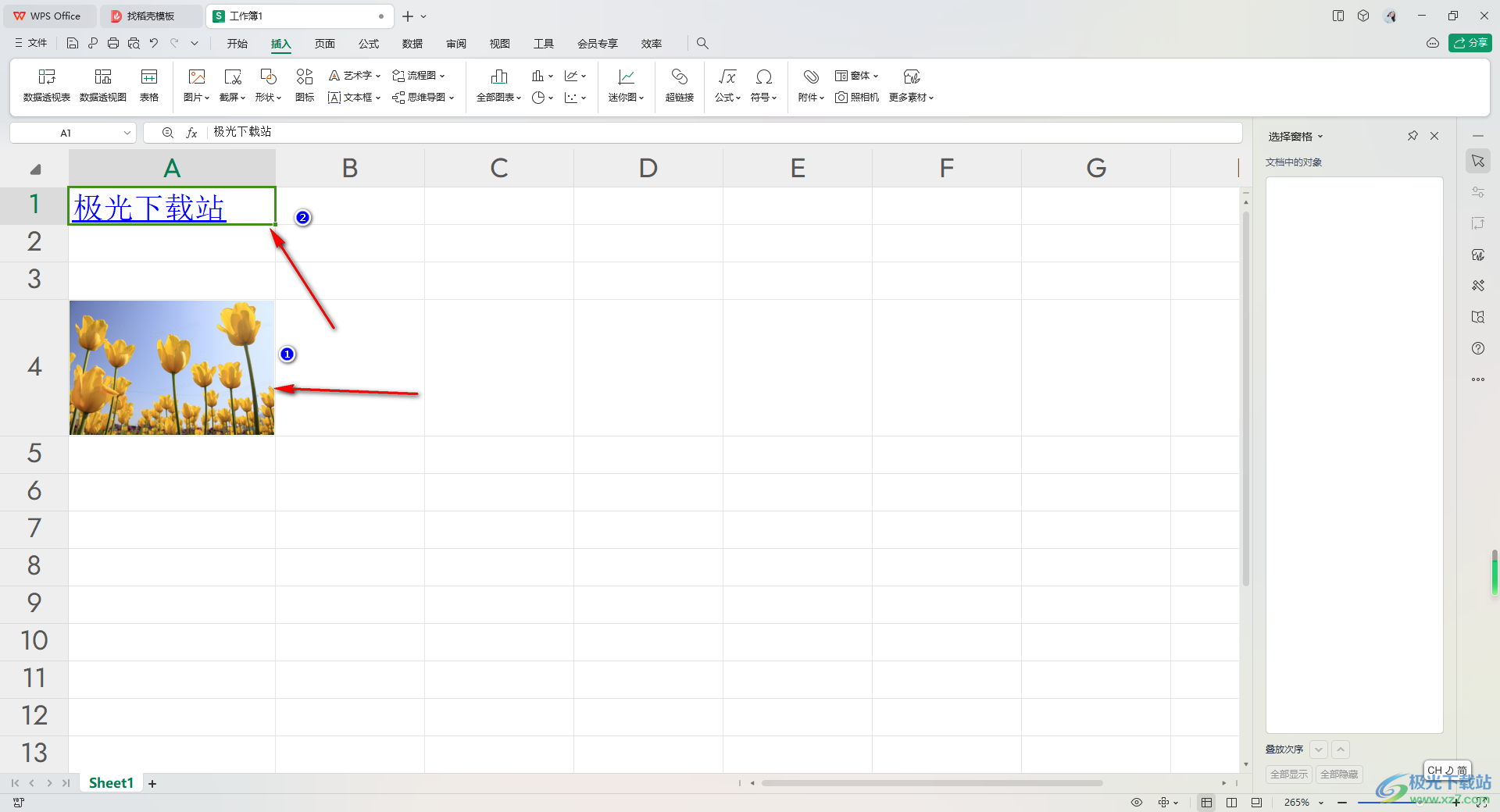
以上就是关于如何使用WPS Excel设置文字或图片超链接的具体操作方法,很多时候我们会对文字或者图片以及图表等内容进行超链接的添加,那么就可以按照以上的方法教程进行相关的操作即可,感兴趣的话可以操作试试。
